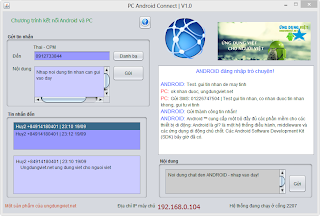PC Android Connect Ứng dụng giúp kết nối máy tính với các thiết bị android, chat, gửi và nhận tin nhắn sms trên vi tính, và còn nhiều chức năng khác đang cập nhật.
PC Android Connect là ứng dụng giúp kết nối máy tính chạy Window, Mac OS, Linux... với điện thoại hoặc máy tính bảng Android (MTB) thông qua mạng wifi nội bộ (LAN) để chat, gửi thông tin qua lại giữa máy tính và điện thoại/ MTB, gửi và nhận tin nhắn từ máy tính và còn nhiều chức năng khác sẽ được bổ sung vào các bản cập nhật tiếp theo.
Để chạy được chương trình cần cài phần mềm PC ANDROID CONNECT vào máy tính và điện thoại/ MTB ( Yêu cầu máy tính chạy Window, Mac OS hoặc Linux và điện thoại/ MTB chạy android)
Window 64 bit: http://www.mediafire.com/download/gkd64czvd87jh57/jdk-8-windows-x64_ungdungviet.net.exe
PC Android Connect là ứng dụng giúp kết nối máy tính chạy Window, Mac OS, Linux... với điện thoại hoặc máy tính bảng Android (MTB) thông qua mạng wifi nội bộ (LAN) để chat, gửi thông tin qua lại giữa máy tính và điện thoại/ MTB, gửi và nhận tin nhắn từ máy tính và còn nhiều chức năng khác sẽ được bổ sung vào các bản cập nhật tiếp theo.
Để chạy được chương trình cần cài phần mềm PC ANDROID CONNECT vào máy tính và điện thoại/ MTB ( Yêu cầu máy tính chạy Window, Mac OS hoặc Linux và điện thoại/ MTB chạy android)
- Tải phần mềm cho điện thoại/ MTB V1.0 tải tại đây
- Tải phần mêm cho cài đặt cho Window V1.0 tải tại đây (với window chỉ cần tải file này duy nhất)
Window 64 bit: http://www.mediafire.com/download/gkd64czvd87jh57/jdk-8-windows-x64_ungdungviet.net.exe
Window 32 bit: http://www.mediafire.com/download/14n9rr0u0yiy6q0/jdk-8-windows-i586_ungdungviet.net.exe
Mac OS: http://www.mediafire.com/download/olx8pqw7f6qfjjn/jdk-8-macosx-x64_ungdungviet.net.dmg
Linux 64 bit: http://www.mediafire.com/download/s31o5eqgpp1gac7/jdk-8-linux-x64_ungdungviet.net.rpm
Linux 32 bit: http://www.mediafire.com/download/m902p9y4gfen99u/jdk-8-linux-i586_ungdungviet.net.rpm
---------
File chạy chương trình Jar:http://www.mediafire.com/download/pnm4s7yhpq33jw3/PcAndroidConnect.jar
http://2.bp.blogspot.com/-_TA4MsUwbeo/UjtAZzYERgI/AAAAAAAACW0/fCqrZoYfjio/s320/main.pnghttp://1.bp.blogspot.com/-XRBGFGTuAcc/UjtAfbJiFjI/AAAAAAAACXA/vg-b_KAnD4M/s200/2.png
Như chúng ta đã biết các phần mềm kết nối điện thoại và máy tính để điều khiển, trao đổi dữ liệu hiện tại đành cho Android rất ít và hạn chế về chức năng kể cả phần mềm trong nước và ngoài nước. Với mong muốn xây dựng một phần mềm kết nối hoàn thiện với đầy đủ chức năng hoàn toàn thuần Việt. Ungdungviet.net xin giới thiệu phần mềm PC ANDROID CONNECT - Phần mềm kết nối máy tính với Android thông qua mạng nội bộ LAN. Trong phiên bản đầu tiên ra mắt hỗ trợ cho máy tính chạy Window (phiên bản tiếp theo sẽ hỗ trợ cho Linux, Mac OS, Ubuntu...) kết nối anhroid với các chức năng chính sau:
- Giao tiếp, gửi và nhận thông điệp bằng text giữa hai thiết bị (Chat)
- Gửi và nhận SMS trên giao điện của máy tính
- Xem danh bạ điện thoại trên máy tính
Hướng dẫn cài đặt
Quảng cáo
Android: Tải trực tiếp ứng dụng từ google play với đường dẫn trên bài viết và thực hiện cài đặt thông thường
Máy tính: Tải ứng dụng bằng đường dẫn trên, sau khi tải xong, nhấn vào tập tin vừa tải, cài đặt theo mặc định, chọn Next, Next... và cuối cùng là Finish. Sau khi cài đặt xong, logo chương trình sẽ nằm ở desktop, nhấn vào để sử dụng chương trình
Hướng dẫn sử dụng
Sau khi cài đặt, mở chương trình trên máy tính trước bằng biểu tượng Kết nối Android trên màn hình desktop của bạn
Sau khi chương trình mở các bạn cần để ý phần địa chỉ IP máy chủ đang chạy chúng ta sẽ sử dụng nó trên phiên bản dành cho android, ví dụ như trong hình ta có IP là: 192.168.0.104
Mở chương trình đã cài đặt tiếp theo trên thiết bị Android. Chương trình sẽ yêu cầu nhập địa chỉ IP máy chủ, nhìn vào máy tính và nhập địa chỉ IP mình đánh dấu ở hình trên. Lưu ý trong các lần sử dụng sau, các bạn phải mở chương trình trên vi trính trước rồi đến thiết bị android, nếu trong cùng một mạng LAN/ wifi địa chỉ máy chủ sẽ không thay đổi, Android sẽ tự động lấy địa chỉ cũ, nếu di chuyển qua mạng khác (cafe wifi, mạng wifi khác) thì sẽ yêu cầu cấu hình địa chỉ máy chủ lại cho Android như hướng dẫn trên
Quảng cáo
Để gửi một tin nhắn trên giao điện android nhập vào nội dung gửi đến máy tính và bấm gửi. Trên giao điện vi tính cũng nhập vào nội dung và bấm gửi. Các bạn chú ý đến chức năng gửi và nhận tin nhắn bên tay trái.
http://1.bp.blogspot.com/-Ea18JQDk2Tw/UjtDIl2FpiI/AAAAAAAACXw/7RLJfslEv54/s320/2013-09-18_201648.png
Gửi tin nhắn: nhập số điện thoại và nội dụng, có thể bấm danh bạ sẽ lấy danh bạ và số điện thoại trực tiếp từ thiết bị Android. Sau đó bấm gửi, nếu gửi thành công bạn sẽ nhận được thông báo "Gửi thành công" ở cửa số thông báo/ chat bên phải của ứng dụng
Nhận tin nhắn: nếu có tin nhắn đến từ thiết bị android của các bạn. Nội dung sẽ được tự đông gửi đến máy tính như hình minh họa chương trình ở trên, chọn vào tiêu đề các tin nhắn để xem chi tiết nội dung
Chương trình đang trong quá trình phát triển và hoàn thiện hơn, mong nhận được góp ý cũng như ý tưởng về các chức năng mới từ phía các bạn
Một sản phầm của ungdungviet.net!
--------------
Nếu các bạn gặp vấn đề về địa chỉ IP vui lòng xem thêm bài viết này
http://android.ungdungviet.net/2014/01/pc-android-connect-van-e-ia-chi-ip-cua.html